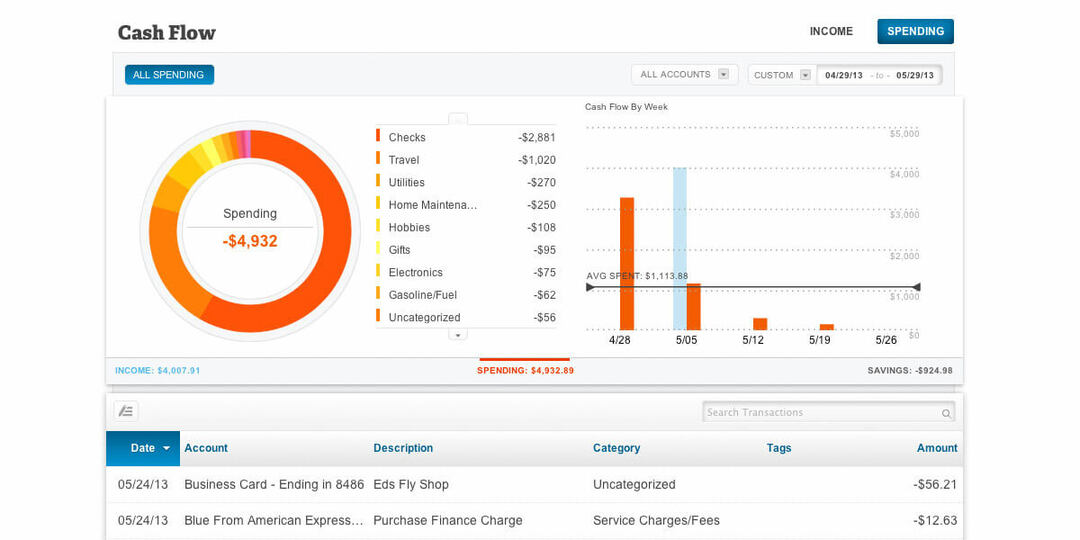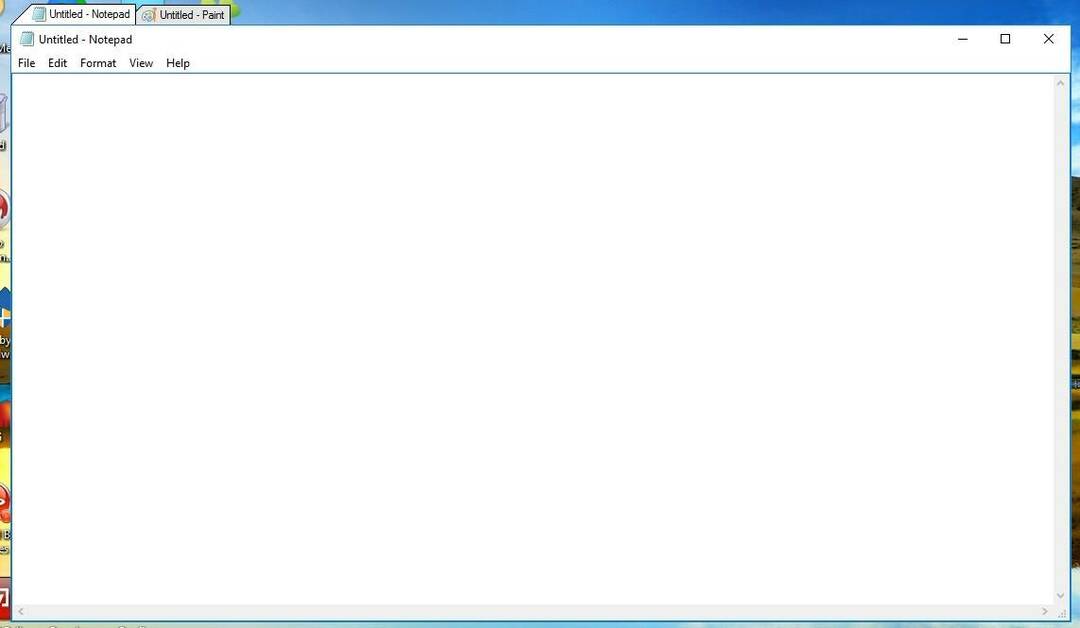Ta datoteka je priložena izdelkom Wondershare
- Proces WSHelper.exe je sestavni del izdelkov Wondershare.
- Ta datoteka je običajno varna, včasih pa jo lahko prevzame zlonamerna programska oprema.
- Če imate težave s tem postopkom, boste morda morali odstraniti njegovo nadrejeno programsko opremo.

XNAMESTITE TAKO, DA KLIKNETE NA PRENOS DATOTEKE
- Prenesite in namestite Fortect na vašem računalniku.
- Zaženite orodje in Začnite skenirati
- Desni klik na Popraviloin jo popravite v nekaj minutah.
- 0 bralci so Fortect ta mesec že prenesli
WSHelper.exe je eden od veliko procesov ki so priloženi programski opremi tretjih oseb. Ta proces ima pomembno vlogo pri delovanju nadrejene programske opreme.
Vendar je to še vedno manj znana programska oprema in včasih povzroča težave na nekaterih osebnih računalnikih. V tem priročniku vam bomo pokazali vse, kar morate vedeti o tej izvršljivi datoteki in o tem, kako odpraviti napake v njej.
Kaj je WSHelper.exe?
WSHelper.exe je priložen izdelkom Wondershare. Ta postopek igra pomembno vlogo pri brezhibnem delovanju vaših izdelkov Wondershare.
Sposoben je interpretirati vaše udarce po tipkovnici na vaši napravi ter snemati miško in internetno dejavnost. Zaradi tega je ključnega pomena, saj ima lahko uničujoče učinke na vaš računalnik, če prevzela zlonamerna programska oprema.
Pomembno je vedeti, da WSHelper.exe na noben način ni ključnega pomena za dejavnosti vašega računalnika. Torej ga lahko vedno odstranite, če povzroča težave.
Če pa uporabljate izdelek Wondershare, morate pretehtati njegovo pomembnost, saj lahko odstranitev postopka vpliva na izdelek.
1. Izvedite čisti zagon
- Pritisnite tipko Windows tipka + X in izberite Upravitelj opravil.

- Od tu z desno tipko miške kliknite vse primerke izdelkov Wondershare in izberite Končaj nalogo.
- Zdaj pa pritisnite Windows tipka + R, vrsta msconfig, in udaril Vnesite.

- Izberite Storitve na vrhu preverite Skrij vse Microsoftove storitve polje in kliknite Onemogoči vse gumb.

- Nato kliknite Začeti zavihek na vrhu.
- Kliknite na Odprite upravitelja opravil povezava.

- Z desno miškino tipko kliknite vsako aplikacijo tam in izberite Onemogoči.

- Na koncu se vrnite v okno System Configuration in kliknite Prijavite se gumb, ki mu sledi v redu.

Če se pozivi, povezani z WSHelper.exe, ob zagonu prikazujejo na vašem računalniku, je morda v njem težava. Tukaj morate izvesti čisti zagon.
Če to odpravi težavo, lahko omogočite svoje aplikacije in procese v paketih, da vidite tistega, ki povzroča težavo.
2. Izvedite obnovitev sistema
- Pritisnite tipko Windows tipka + R, vrsta rstrui.exein pritisnite Vnesite.

- Kliknite Naslednji na novi strani.

- Zdaj izberite idealno obnovitveno točko in kliknite Naslednji gumb.

- Na koncu kliknite Končaj in sledite navodilom na zaslonu, da dokončate postopek.

Če ste začeli opažati iracionalno vedenje WSHelper.exe po namestitvi aplikacije ali spremembah v računalniku, morate sistem obnoviti na poznejšo točko.
To je zato, ker opravljene spremembe morda motijo postopek. Obnovitev sistema bo torej pomagala razveljaviti te spremembe in obnoviti normalno stanje.
3. Iskanje zlonamerne programske opreme
- Pritisnite tipko Windows tipka + S, vrsta virus, in izberite Zaščita pred virusi in grožnjami.

- Kliknite na Možnosti skeniranja povezavo na naslednji strani.

- Na koncu izberite želeno možnost skeniranja in kliknite Skeniranje zdaj gumb.

V nekaterih primerih se lahko zlonamerna programska oprema prikrije kot proces WSHelper.exe za uporabo virov vašega računalnika. V tem primeru boste morda opazili nenavadno porabo procesorja in pomnilnika.
Prav tako boste morda imeli težave z onemogočanjem postopka. Če želite to popraviti, morate izvesti popoln pregled zlonamerne programske opreme, da odstranite virus.
Če Windows Defender ne more odstraniti virusa, priporočamo uporabo namensko protivirusno programsko opremo za službo. Ta vrsta programske opreme bo pregledala vsak kotiček vašega računalnika, vključno z vašimi sistemskimi datotekami, da bi odstranila tudi najbolj skrito zlonamerno programsko opremo.
- Kaj je Cscript.exe in za kaj se uporablja?
- 0x8007274d Napaka pri sinhronizaciji pošte: kako jo popraviti
4. Odstranite izdelke Wondershare
- Pritisnite tipko Windows tipka + R, vrsta nadzorin kliknite v redu gumb.

- Izberite Odstranite program možnost pod Programi.

- Zdaj z desno miškino tipko kliknite vse izdelke Wondershare in izberite Odstrani.

- Od tu sledite navodilom na zaslonu, da dokončate postopek odstranitve.
- Nato pritisnite Windows tipka + R, vrsta regeditin kliknite v redu.

- Išči Wondershare v vašem registru.
- Zdaj z desno tipko miške kliknite vsak primerek in izberite Izbriši. Lahko pritisnete F3 da gredo na naslednjo stopnjo.
- Nazadnje znova zaženite računalnik.
Če vse, kar ste poskusili odpraviti težave, povezane z WSHelper.exe, ne uspe, morate v celoti odstraniti izdelke Wondershare iz računalnika. S tem se boste znebili tudi postopka.
Če boste še vedno morali izdelek pozneje, ga lahko prenesete iz uradnih virov.
Prišli smo do konca tega podrobnega vodnika o procesu WSHelper.exe. Postopek potrebujete, če imate v računalniku izdelek Wondershare.
Če pa ne uporabljate nobenega sorodnega izdelka, ga morate odstraniti, še posebej, če povzroča težave. Podobno, če želite izvedeti več o proces charmap.exe, imamo podroben vodnik.
Svoje izkušnje s tem postopkom lahko delite z nami v spodnjih komentarjih.
Imate še vedno težave?
SPONZORIRANO
Če zgornji predlogi niso rešili vaše težave, se lahko vaš računalnik sooči s hujšimi težavami s sistemom Windows. Predlagamo, da izberete rešitev vse v enem, kot je Fortect za učinkovito odpravljanje težav. Po namestitvi samo kliknite Poglej in popravi in nato pritisnite Začetek popravila.